Η σχεδίαση μιας επαγγελματικά μοιάζουσας μπροσούρας μπορεί να είναι μια προκλητική εργασία, ειδικά όταν πρόκειται για ελκυστικές μορφές. Σε αυτήν την οδηγία θα σου δείξω βήμα προς βήμα πώς να δημιουργήσεις μια πολυσέλιδη μπροσούρα με έναν ειδικό φακέλο στην μπροστινή πλευρά. Το σεμινάριο παρέχει τα εργαλεία και τις τεχνικές που χρειάζεσαι για να σχεδιάσεις μια ελκυστική μπροσούρα στο Adobe InDesign που λάμπει τόσο σε ψηφιακή όσο και σε εκτυπωμένη μορφή.
Σημαντικά συμπεράσματα
- Η μπροσούρα έχει μορφή DIN-A4 και έναν εκτυπώσιμο φάκελο.
- Ο σχεδιασμός και το περιεχόμενο της μπροσούρας πρέπει να επεξεργαστούν ξεχωριστά.
- Οι σωστές παράμετροι εκτύπωσης είναι κρίσιμες για να επιτευχθεί ένα υψηλής ποιότητας αποτέλεσμα εκτύπωσης.
- Η χρήση γραμμών σχεδίασης είναι απαραίτητη για να δοθεί ξεκάθαρη δομή στον σχεδιασμό.
- Η σωστή εξαγωγή του αρχείου είναι πολύ σημαντική για την εκτύπωση.
- Η τελική μπροσούρα θα εκτυπωθεί και θα παρουσιαστεί σε ένα unboxing.
Οδηγίες Βήμα προς Βήμα
Προετοιμασία και διάταξη της μπροσούρας
Πριν ξεκινήσεις το σχεδιασμό της μπροσούρας σου, είναι σημαντικό να καθορίσεις τις βασικές παραμέτρους. Πρέπει να αποκτήσεις σαφήνεια σχετικά με το περιεχόμενο και τη δομή. Αρχικά, άνοιξε το Adobe InDesign και δημιούργησε ένα νέο έγγραφο. Βεβαιώσου ότι έχεις επιλέξει τον κατακόρυφο προσανατολισμό (DIN A4). Σε αυτή τη διαδικασία, έρχεται ο φάκελος στο παιχνίδι; μεγεθύνει την σελίδα του φακέλου κατά μία επιπλέον σελίδα.

Ορισμός στοιχείων της μπροσούρας
Υπάρχουν συνολικά έξι σελίδες προς σχεδίαση: η τίτλος (U1), η πίσω πλευρά (U4) και οι εσωτερικές σελίδες (U2 και U3). Πρόσεξε ώστε ο φάκελος να βρίσκεται στη δεξιά πλευρά. Για να διατηρήσεις την ορατότητα, μπορείς να χρησιμοποιήσεις οδηγούς ή πληροφοριακά επίπεδα.
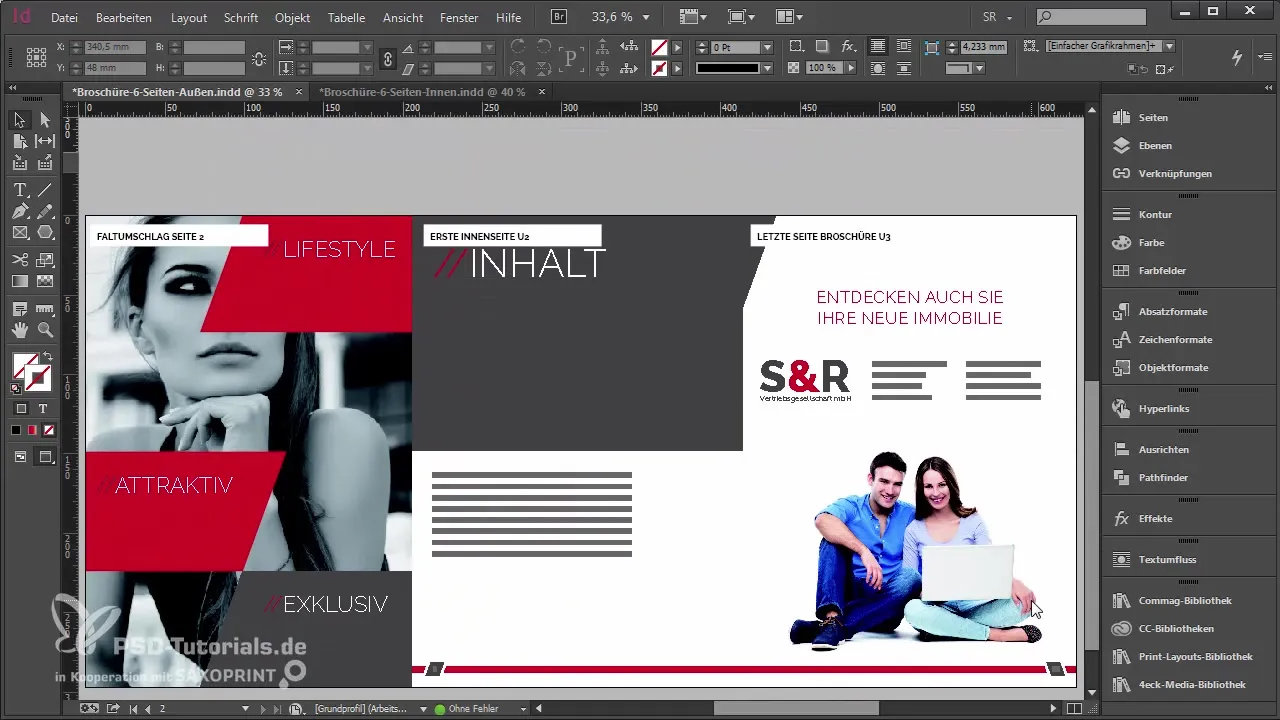
Διασαφήνιση παραμέτρων εκτύπωσης
Πριν ξεκινήσεις τη διαμόρφωση των περιεχομένων, διευκρίνισε τις παραμέτρους εκτύπωσης με την υπηρεσία εκτύπωσης. Σκέψου ποιο χαρτί θέλεις να χρησιμοποιήσεις και αν επιθυμείς επεξεργασίες (π.χ. γυαλιστερή επιφάνεια). Συνιστώ το εκτυπωτήριο Saxoprint, καθώς παρέχουν πολλές χρήσιμες πληροφορίες στην ιστοσελίδα τους. Συνήθως, η μπροσούρα εκτυπώνεται σε χαρτί 170 g/m², το οποίο είναι ιδανικό για τη χρήση εικόνων.
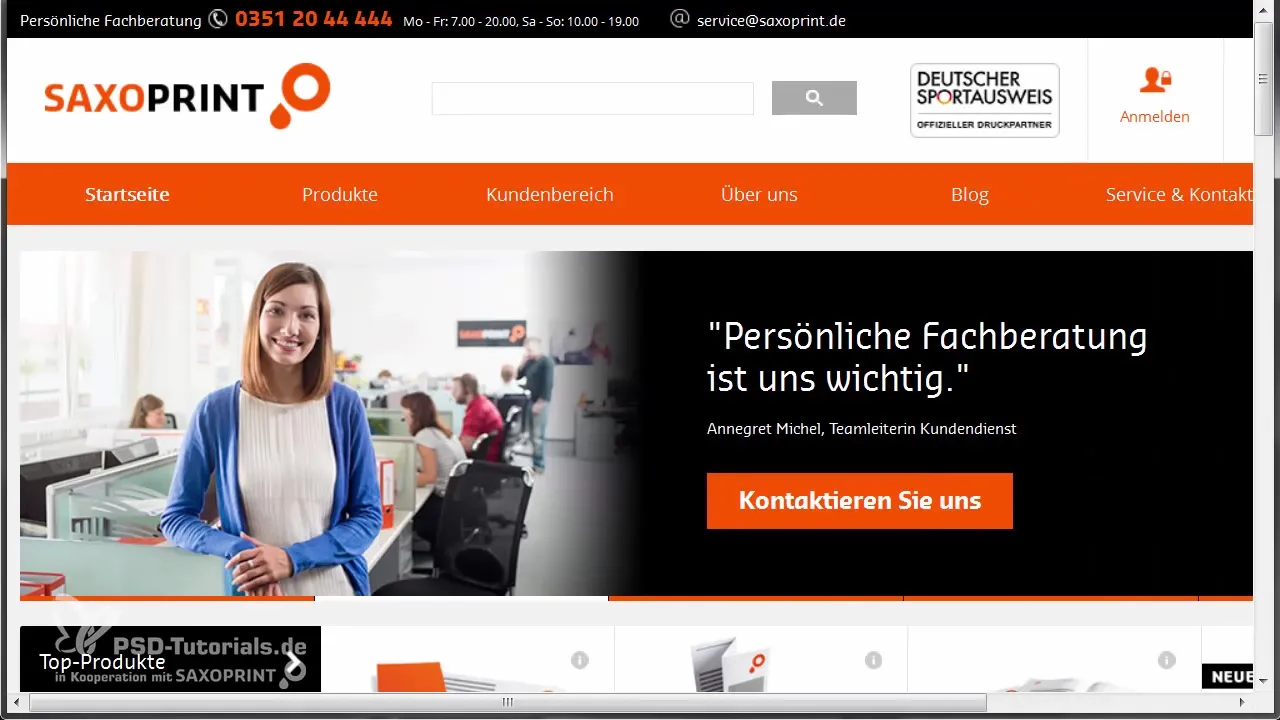
Προσαρμογή στοιχείων σχεδίασης
Τώρα μπορείς να ρυθμίσεις την επιφάνεια εργασίας στο InDesign ανάλογα. Χρησιμοποίησε οδηγούς για να χωρίσεις τις σελίδες με ακρίβεια. Δούλεψε με διάφορα σχήματα και χρώματα για να δημιουργήσεις ενδιαφέροντα στοιχεία σχεδίασης. Πρόσεξε ώστε η γραμμή σχεδίασης να είναι συνεπής σε όλη την μπροσούρα. Μπορείς να πειραματιστείς με ορθογώνια, ρόμβους και άλλα σχήματα για να δημιουργήσεις μια ομοιόμορφη εικόνα. Κράτησε τις γραμμές σχεδίασης καθαρές και συνεπείς.
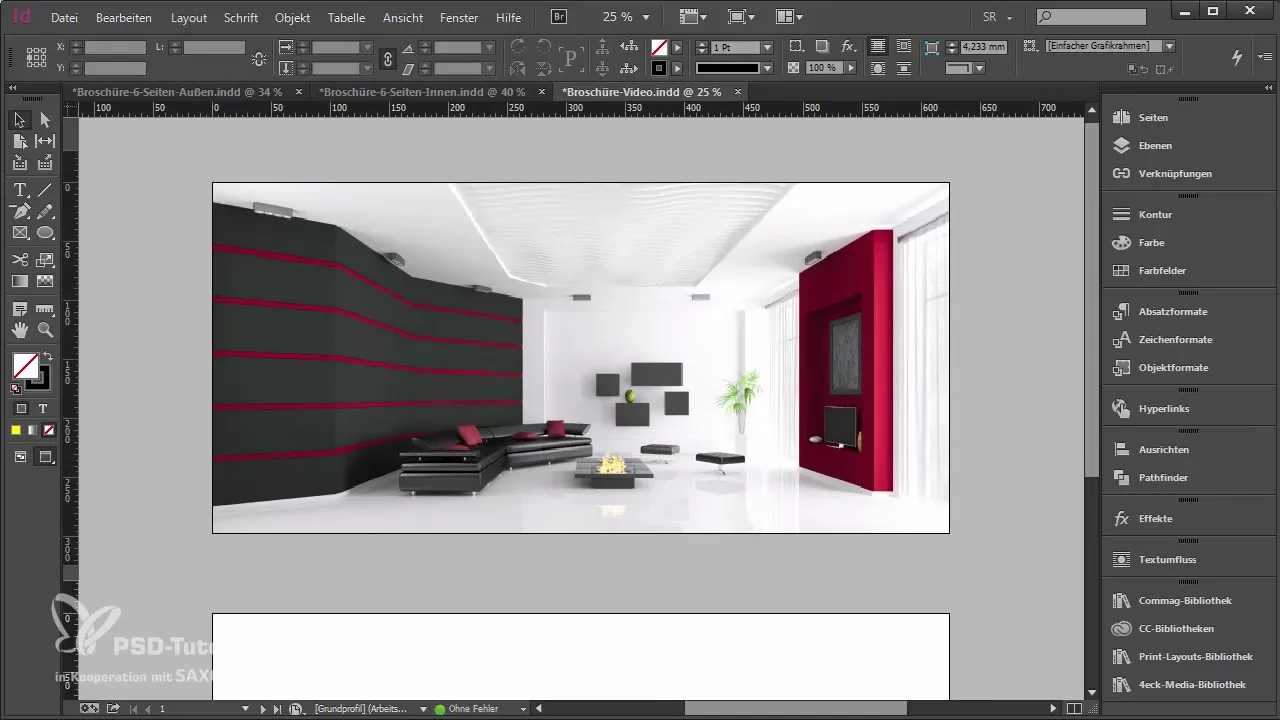
Δημιουργία και σχεδίαση περιεχομένου σελίδας
Τώρα προχωράς στη σχεδίαση του περιεχομένου. Μπορείς να τοποθετήσεις εικόνες, κείμενα και γραφικά. Πρόσεξε ώστε όλα τα περιεχόμενα να βρίσκονται εντός των οδηγιών και να ληφθεί υπόψη η κοπή, για να αποφευχθούν ακαθαρσίες στις άκρες. Όταν εισάγεις τις εικόνες, κάνε το αναλογικά και πρόσεχε να βρίσκονται εντός των ορίων κοπής.
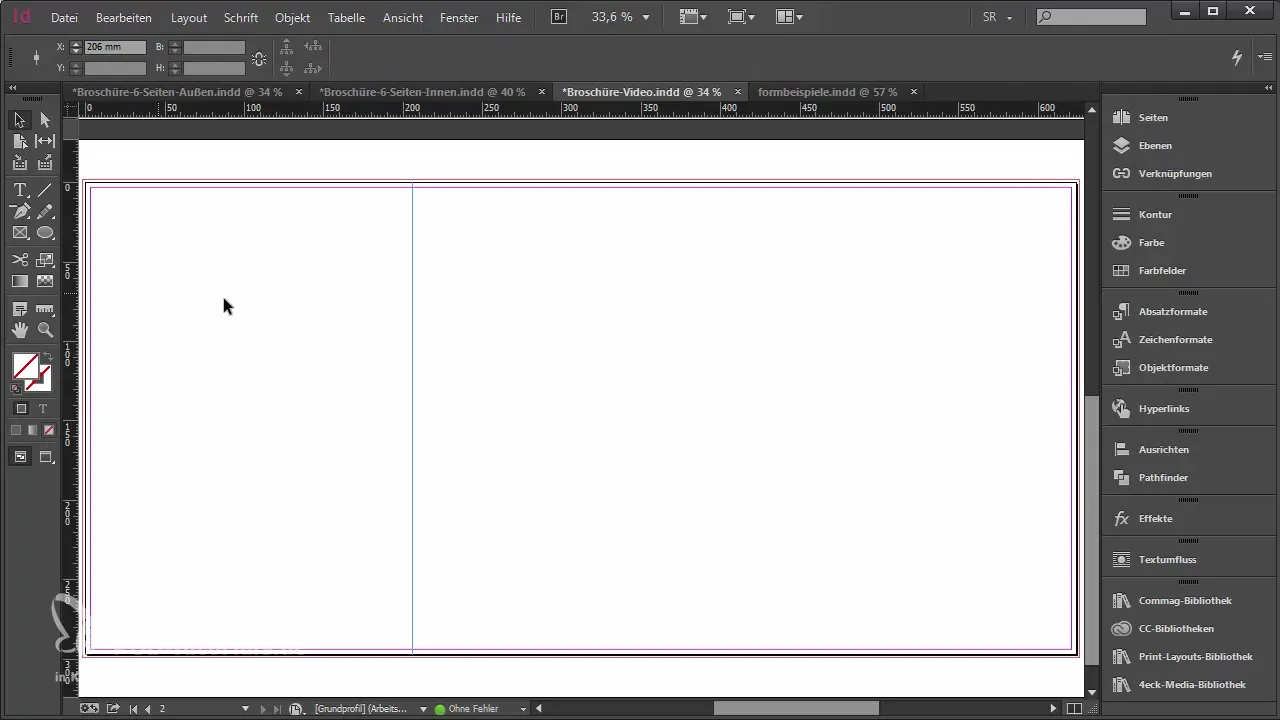
Διάταξη σελίδας και αριθμοί
Αφού έχεις σχεδιάσει το περιεχόμενο, φρόντισε για την αριθμοδότηση των σελίδων. Μπορείς να χρησιμοποιήσεις τις διατάξεις υποδείγματος στο InDesign για να καθορίσεις αυτόματα την αρίθμηση. Βεβαιώσου ότι οι πρώτες σελίδες των εσωτερικών σελίδων είναι σωστά αριθμημένες, ενώ οι σελίδες του φακέλου δεν θα πρέπει να είναι αριθμημένες.
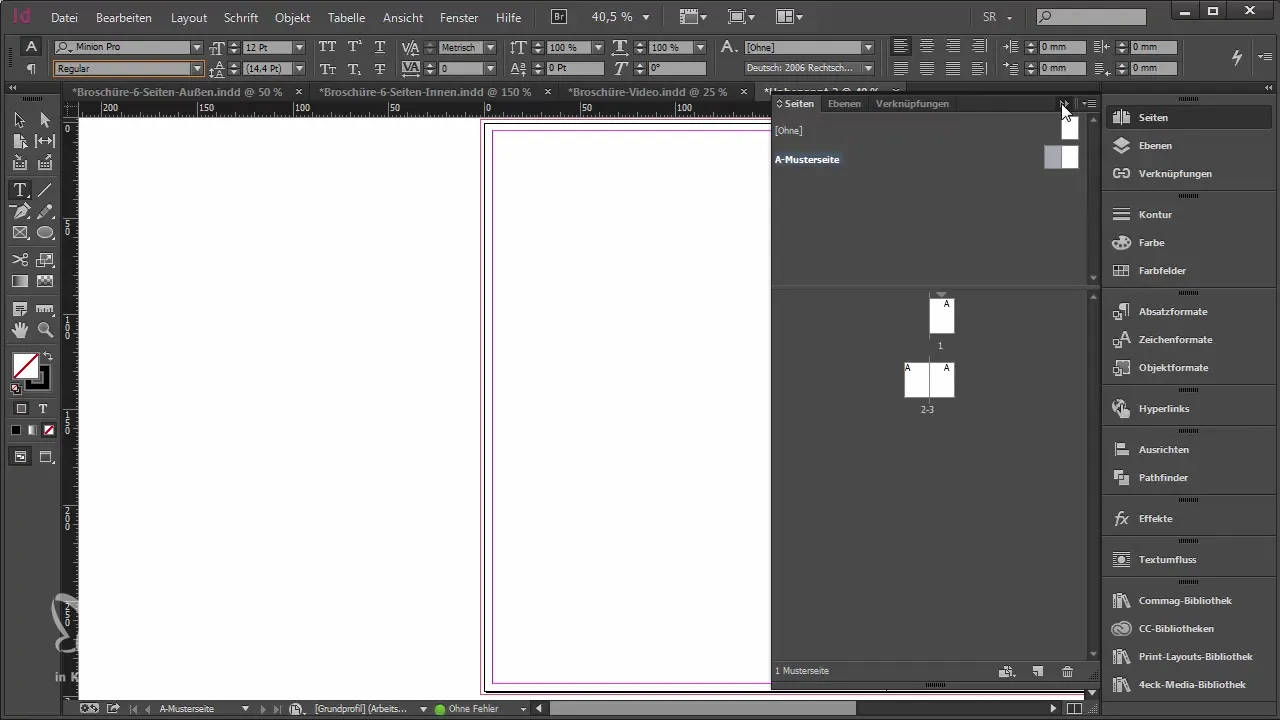
Εξαγωγή αρχείου εκτύπωσης
Αφού ολοκληρώσεις το σχεδιασμό, το επόμενο βήμα είναι η εξαγωγή του αρχείου. Πρόσεξε να επιλέξεις τη σωστή μορφή για την εκτύπωση (καλύτερα PDF X3). Κατά τη διάρκεια της εξαγωγής, μπορείς να ελέγξεις τις ρυθμίσεις για την ποιότητα εκτύπωσης και τις κοπές. Είναι απαραίτητο οι γραμματοσειρές να είναι ενσωματωμένες και τα χρώματα να έχουν μετατραπεί σωστά, για να αποφευχθούν αναπάντεχα προβλήματα εκτύπωσης.

Εκτύπωση και unboxing
Αφού εξαγάγεις το αρχείο, μπορείς να το στείλεις στο εκτυπωτήριο. Είναι σημαντικό να επιλέξεις την ποσότητα καθώς και το επιθυμητό υλικό. Όταν η μπροσούρα έχει εκτυπωθεί, θα παραδοθεί. Μπορείς να ανοίξεις το τελικό προϊόν και να παρουσιάσεις το αποτέλεσμα της δουλειάς σου. Στο unboxing θα δεις πώς φαίνεται ο σχεδιασμός σε έντυπη μορφή.

Σύνοψη - Οδηγίες για τη Δημιουργία μιας Πολυσέλιδης Μπροσούρας με Φάκελο
Σε αυτήν την οδηγία, έμαθες πώς να σχεδιάσεις επιτυχώς μια πολυσέλιδη μπροσούρα με έναν εκτυπώσιμο φάκελο. Έχεις μάθει όλα τα απαραίτητα βήματα από τον προγραμματισμό και τον σχεδιασμό μέχρι την εκτύπωση και το unboxing. Εφάρμοσε τις γνώσεις που απέκτησες στην πράξη και δημιούργησε τη δική σου επαγγελματική μπροσούρα!
Συχνές Ερωτήσεις
Πώς να δημιουργήσω ένα νέο έγγραφο στο InDesign;Επιλέγεις “Αρχείο” > “Νέο” και καθορίζεις το επιθυμητό μέγεθος και προσανατολισμό.
Ποιες παράμετροι εκτύπωσης είναι σημαντικές;Πρόσεξε το σωστό χαρτί, το βάρος και τις επεξεργασίες που χρειάζεσαι.
Μπορώ να δημιουργήσω αυτόματα τους αριθμούς σελίδων στο InDesign;Ναι, χρησιμοποίησε τις σελίδες υποδείγματος του InDesign για να ρυθμίσεις την αρίθμηση.
Πώς να εξάγω σωστά το αρχείο εκτύπωσης από το InDesign;Μεταβείτε στο “Αρχείο” > “Εξαγωγή”, επιλέξτε PDF X3 και βεβαιωθείτε ότι όλες οι ρυθμίσεις εκτύπωσης είναι σωστές.
Σε ποιο εκτυπωτήριο μπορώ να εκτυπώσω τη μπροσούρα μου;Το εκτυπωτήριο Saxoprint προσφέρει πολλές χρήσιμες πληροφορίες και επιλογές για το έργο σου.

